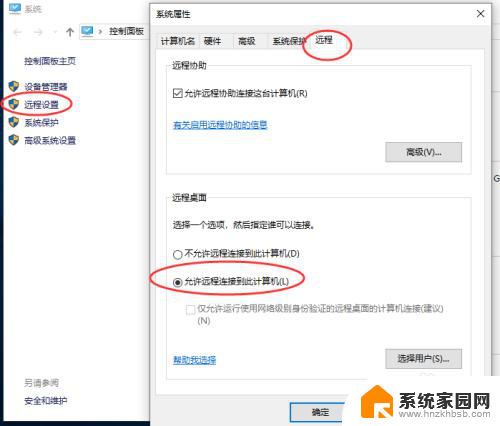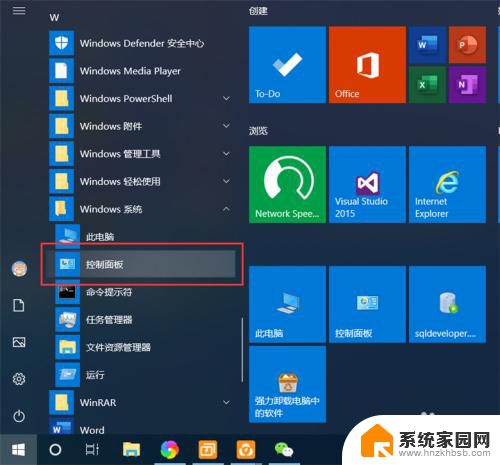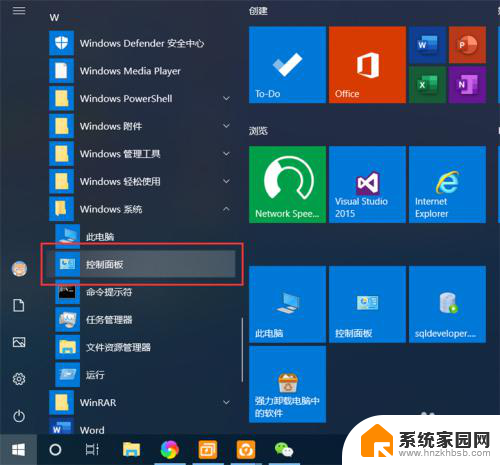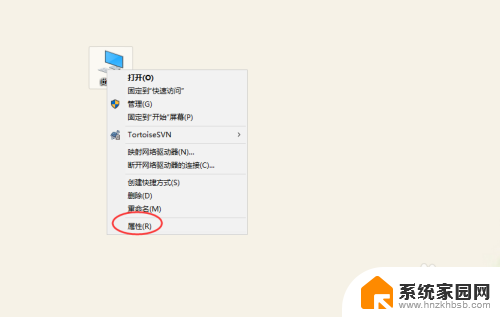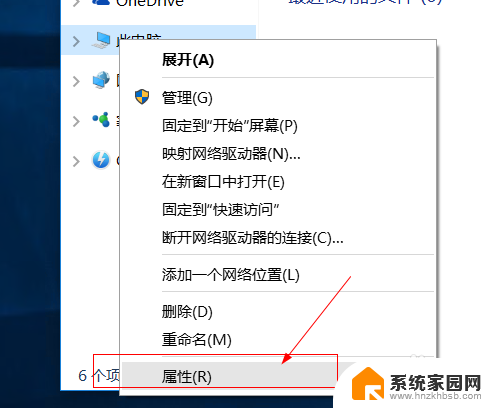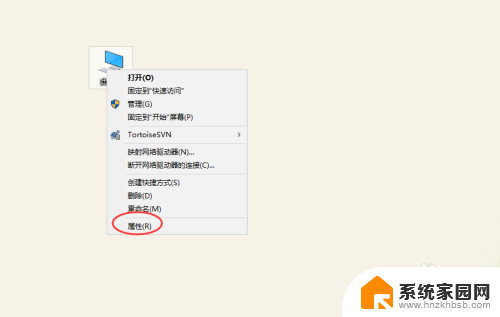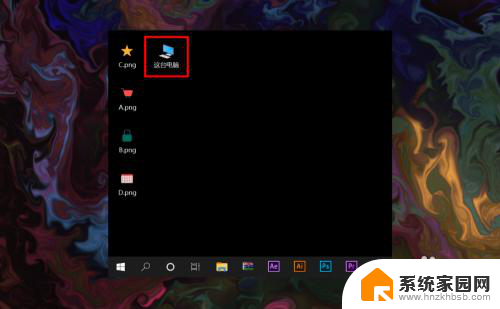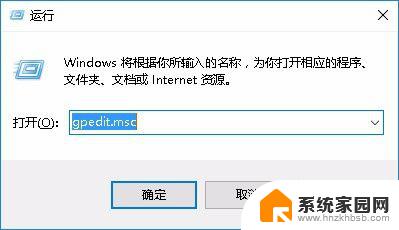win7电脑远程控制win10的电脑怎么设置 WIN10如何使用远程桌面连接WIN7电脑
更新时间:2023-12-30 18:04:47作者:xiaoliu
随着科技的不断发展和网络的普及,远程控制成为了现代人工作和生活中的一项重要功能,在Win7电脑远程控制Win10电脑的需求日益增多的背景下,我们有幸拥有了远程桌面连接这一便捷的工具。Win10作为微软最新的操作系统之一,其如何使用远程桌面连接Win7电脑的方法备受关注。本文将介绍如何设置Win7电脑以及Win10电脑,使其能够实现远程桌面连接的功能。无论是办公工作还是远程协助家人,远程桌面连接都将成为您的得力助手。
具体步骤:
1.WIN7在开启远程协助之前请先给系统设置登录密码,没有密码的话。其他电脑是无法使用远程桌面连接该台电脑的。
2.选择桌面上的计算机,右键选择属性。
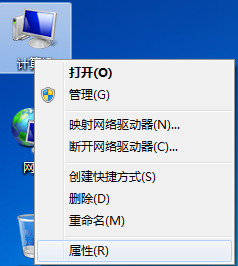
3.单击【远程设置】
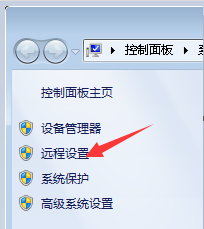
4.选择【允许运行任意版本远程桌面的计算机连接】,确定。
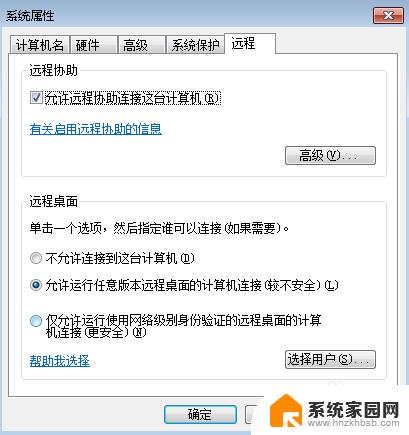
以上就是如何远程控制安装win10的电脑,希望这些步骤能够帮助到有类似情况的朋友们,如果您有任何疑问,请随时联系我们。